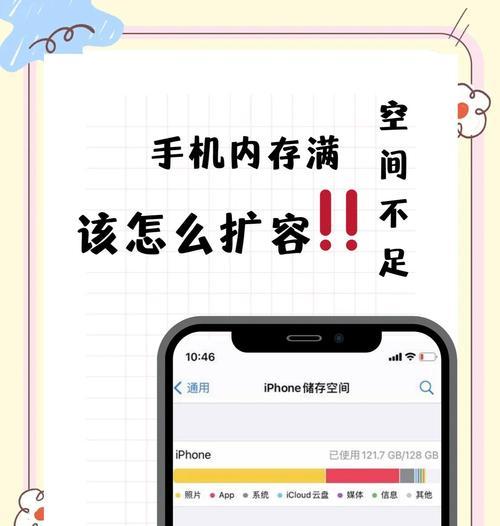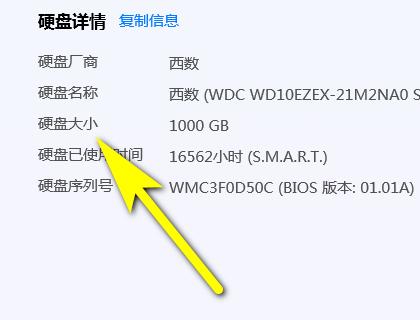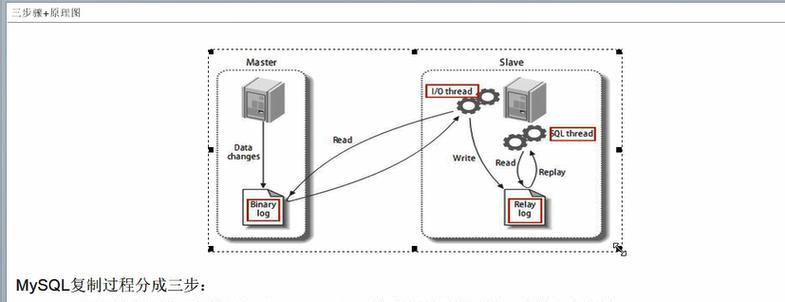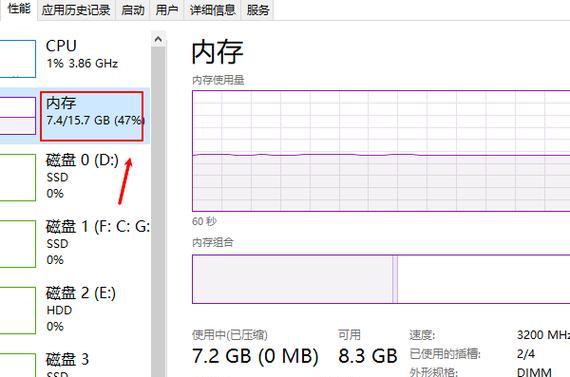电脑内存速度如何更改?有哪些步骤?
- 数码百科
- 2025-07-05 13:28:01
- 22
在这个信息时代,电脑的运行速度直接关系到工作效率和游戏体验。内存作为电脑的重要组成部分之一,其速度对整体性能有着显著影响。如何更改电脑内存的速度呢?本文将为读者详细解答这个问题,并提供具体的操作步骤。
一、理解电脑内存速度及其重要性
内存速度,通常指的是内存条的读写速度,它与内存条的时序(CASLatency)、频率(RAMSpeed)和带宽(Bandwidth)等因素有关。更快速的内存条能让电脑在处理大量数据时更加迅速,尤其在多任务处理和高端游戏等场景中尤为关键。

二、更改内存速度的准备工作
在更改内存速度之前,我们需要确认几个要点:
1.确认内存条的规格与主板是否兼容。
2.检查当前的BIOS版本,确保其支持所期望更改的内存参数。
3.了解内存超频的潜在风险,比如可能引起系统不稳定,增加硬件损坏的风险等。
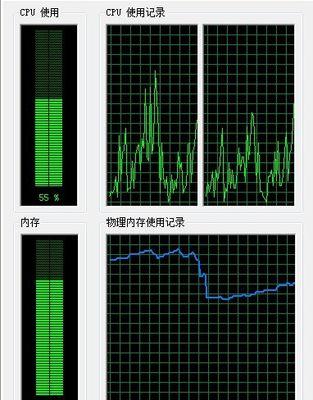
三、具体步骤更改电脑内存速度
步骤一:进入BIOS设置
1.重启电脑,在启动过程中持续按下特定键(通常是F2、Del或Esc)进入BIOS设置。
2.在BIOS界面中找到内存或高级内存设置选项。
步骤二:调整内存频率
1.在高级内存设置中,找到内存频率或类似选项,如DDR频率。
2.根据内存条的规格和主板支持,适当提高内存频率。注意,幅度不宜过大,以免系统不稳定。
步骤三:调整时序(CASLatency)
1.寻找内存时序设置选项,通常为CL、tRCD、tRP、tRAS等参数。
2.降低这些参数可以提高内存速度,但必须确保数值在内存条和主板支持的范围内。
步骤四:开启XMP(ExtremeMemoryProfile)
1.如果内存条支持XMP,那么可以在BIOS中找到XMP配置文件选项。
2.开启XMP后,主板会自动设置内存到制造商推荐的最优频率和时序。
步骤五:保存并退出BIOS
1.保存BIOS中的设置,并退出BIOS。
2.系统重启后,如果更改成功,通常会看到内存速度有所提升。

四、可能出现的问题与解决方案
问题1:系统不稳定
解决方案:如果系统不稳定,首先尝试降低内存频率或时序参数,然后逐步调整。
问题2:超频后无法启动
解决方案:如果超频失败,需要清除CMOS来恢复默认设置。
五、额外提示与技巧
提示1:超频前应确保电脑散热良好,避免过热导致的系统崩溃。
提示2:可以使用软件(如ThaiphoonBurner、CPUZ等)来检测和监控内存的实时状态。
提示3:有些主板支持内存加速技术,如Intel的XMP和AMD的AMP,这可以简化超频过程。
六、结束语
电脑内存速度的更改是一个需要仔细操作和不断尝试的过程。通过上述步骤的指导,您可以对内存速度进行调整以提升电脑性能。记得在操作过程中保持耐心和谨慎,确保每次调整后都进行稳定性测试。祝您超频成功,享受更畅快的电脑使用体验!
版权声明:本文内容由互联网用户自发贡献,该文观点仅代表作者本人。本站仅提供信息存储空间服务,不拥有所有权,不承担相关法律责任。如发现本站有涉嫌抄袭侵权/违法违规的内容, 请发送邮件至 3561739510@qq.com 举报,一经查实,本站将立刻删除。!
本文链接:https://www.ccffcc.com/article-11722-1.html